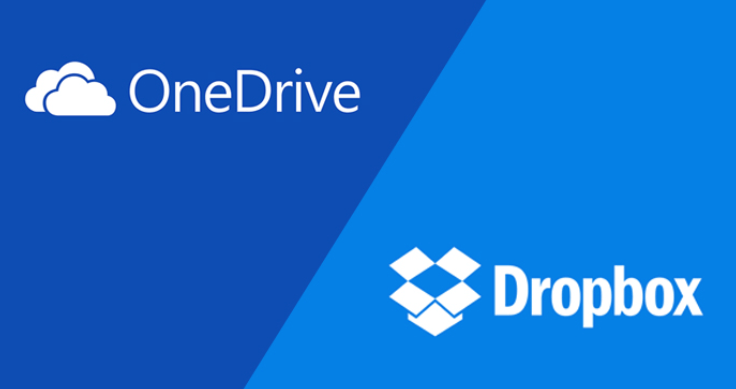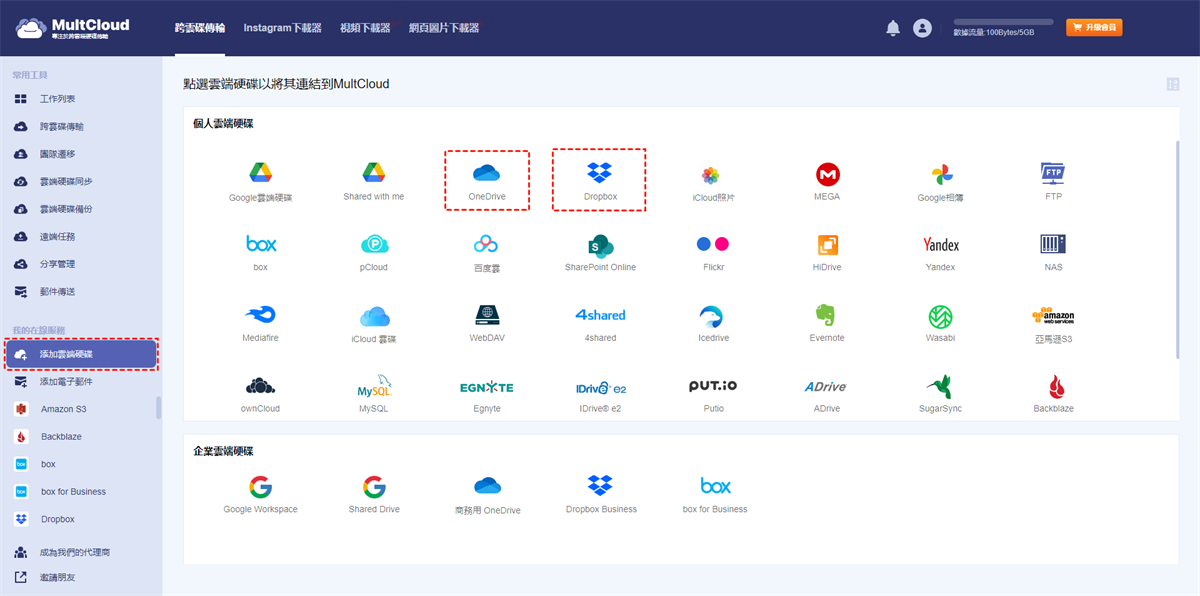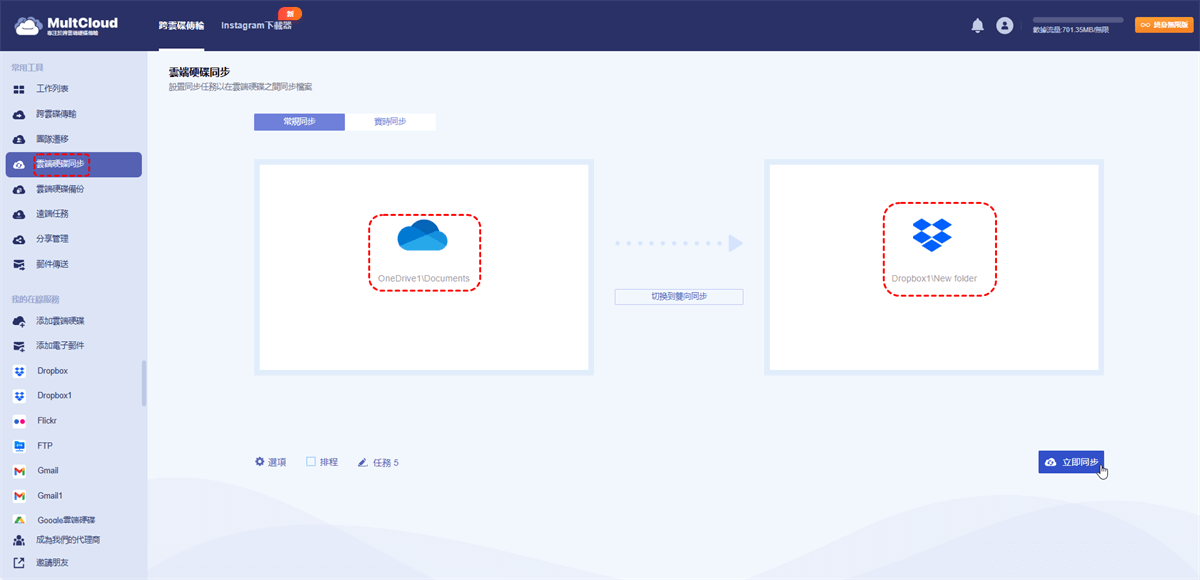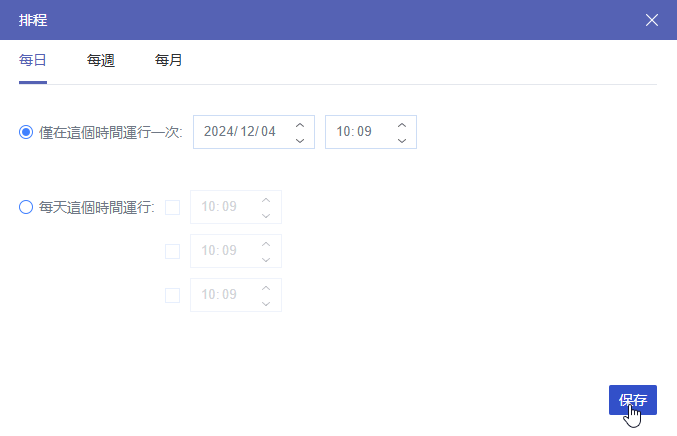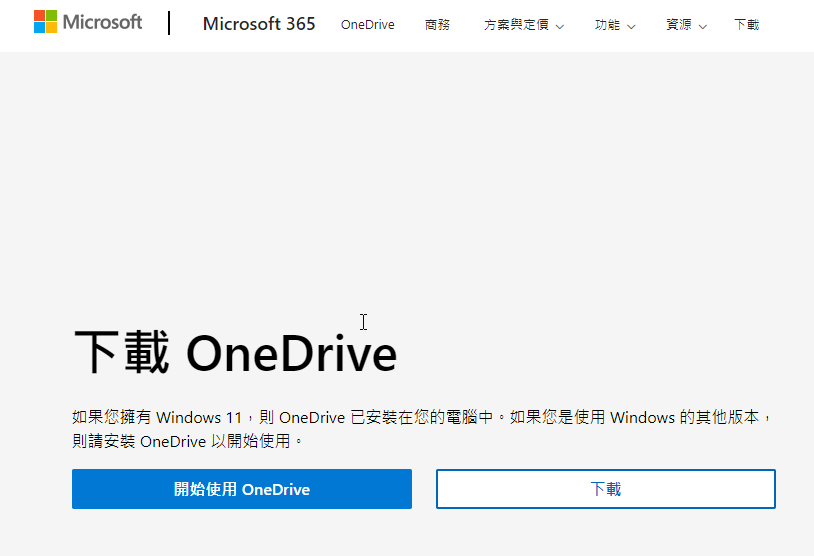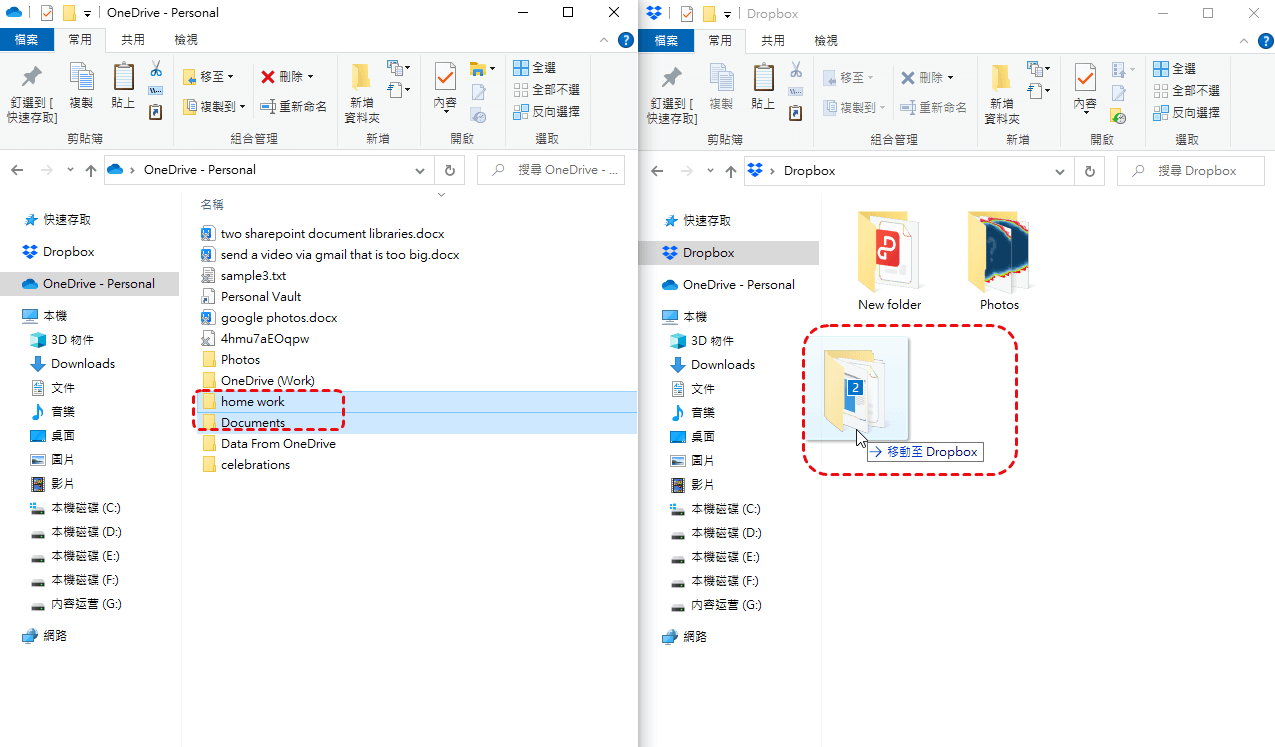快速搜尋:
用戶案例:如何將OneDrive同步至Dropbox?
現在,許多用戶都在論壇上提出此類問題:
- “如何輕鬆地將OneDrive資料保存或者同步到Dropbox(最好是自動的形式)?”
- “如何在不下載和上傳的情況下將檔案從OneDrive備份至Dropbox?”
為什麼需要將OneDrive與Dropbox同步?
相信很多用戶都會將最敏感的檔案儲存在本地硬碟上,這樣做當然是合乎邏輯的。但是有時候將資料儲存在本地還是有諸多不便,例如:本地儲存空間不夠;資料易損壞等。基於這些情況,有些使用者會把資料儲存在雲端。雲端儲存相比本地儲存有這些優點:更容易獲得更多的儲存空間;檔案共享更方便;儲存在雲端的檔案不易損壞和丟失。並且很多市面上的雲端儲存服務可以支援使用者在電腦和行動裝置上使用,很好的兼容性可以讓使用者獲得更加舒適的使用感受。
將檔案和資料儲存多個雲端硬碟中已經被很多用戶接受,因爲這樣可以確保資料安全並在丟失或損壞的情況下可找回。如今,OneDrive和Dropbox已成為大多數用戶青睞的檔案儲存工具,因為二者提供了出色的服務質量和合理的價格套餐。下表可以讓您清楚地瞭解OneDrive和Dropbox的相關功能和價格套餐。
| 產品名稱 | OneDrive | Dropbox |
|---|---|---|
| 免費空間 | 5GB | 2GB |
| 付費方案 |
|
|
| 應用程式 | Android,iOS,macOS | Android,iOS,macOS |
| 安全性 |
|
|
| 檔案共享 | 類似的分享方式 | 類似的分享方式 |
通過以上比較,可以發現OneDrive在價格上具有優勢,而Dropbox在安全性方面更突出,因此許多人在選擇這兩種產品時很難做出決定。最終,他們選擇了將兩種產品結合起來,使二者互補。OneDrive可以以同樣的價格提供更多的儲存空間,而Dropbox可以給資料提供更安全的保護。
但是,當同時使用這兩種產品時,用戶可能會遇到這樣的情況:他們想要同步OneDrive與Dropbox兩個雲端硬碟以更好地管理、編輯或共享檔案、圖片或視訊。接下來,本文將提供對應的解決方法。
OneDrive與Dropbox同步: 3種方案
下文將介紹三種方法來指導您如何同步雲端硬碟。您可以根據自己的需求選擇最適合的方法。
方法1:使用MultCloud將OneDrive檔案同步到Dropbox [可自動同步]
第一種方法是使用基於Web的程序-MultCloud。使用此檔案同步工具時,您可以直接在瀏覽器中登入賬號使用(任何作業系統皆可),而無需安裝任何軟體套件。

- 計劃同步:在雲端儲存帳戶之間設定自動同步時間/頻次。
- 離線同步:啟動同步任務之后,可關閉瀏覽器、電腦或傳輸頁面。
- 快速同步:支援最多 10 個傳輸執行緒同時進行快速同步過程。
- 客製化同步:10種不同的同步模式,盡可能滿足使用者的不同需求。
- 實時同步: 源雲碟中檔案的任何更改能夠迅速立即同步到目標雲碟 .
步驟1. 註冊MultCloud賬號。
訪問MultCloud首頁,然後註冊一個免費賬號。您需要輸入您的電子郵件地址、用戶名、密碼和驗證碼。然後點選“創建賬號”。
步驟2. 將OneDrive和Dropbox添加到MultCloud。
點選「新增雲端硬碟」,選擇 Dropbox 添加。按照說明授予 MultCloud 訪問 Dropbox 賬號的權限。然後以相同的方式添加 OneDrive 賬號,然後點選「下一步」圖示轉到下一個步驟。
小貼士:您可以在「新增雲端硬碟」介面的左側檢查是否成功添加雲端硬碟。
步驟3. 將檔案從OneDrive同步到Dropbox。
點選「雲端硬碟同步」,選擇 OneDrive 為源目錄,然後選擇 Dropbox 為目標目錄。然後點選「立即同步」以完成檔案同步。
小貼士:
- 只需對調源目錄和目標目錄,您就可以將檔案從Dropbox同步到OneDrive。
- 如果需要定期將 OneDrive 與 Dropbox 同步,您可以啟用「排程」功能,這樣 MultCloud 可以按您設定的時間運行同步任務。
- 如果要同步的檔案體積很大,您可以在同步任務開始之後關閉網頁甚至關閉PC,因為MultCloud支援離線同步任務。
方法2:透過下載和上傳的方式將OneDrive備份到Dropbox
除了上面提到的極其簡單的同步方法外,您還可以選擇更常見的備份作業:下載和上傳。如果您喜歡此方法,本文也提供了詳細的作業步驟,請閱讀以下部分。
步驟1. 打開瀏覽器,分別登入到OneDrive和Dropbox賬號。
步驟2. 在 OneDrive 頁面上,首先點選「我的檔案」,選擇要遷移的資料夾,然後在介面中點選「下載」按鈕,將檔案下載到本地設備。
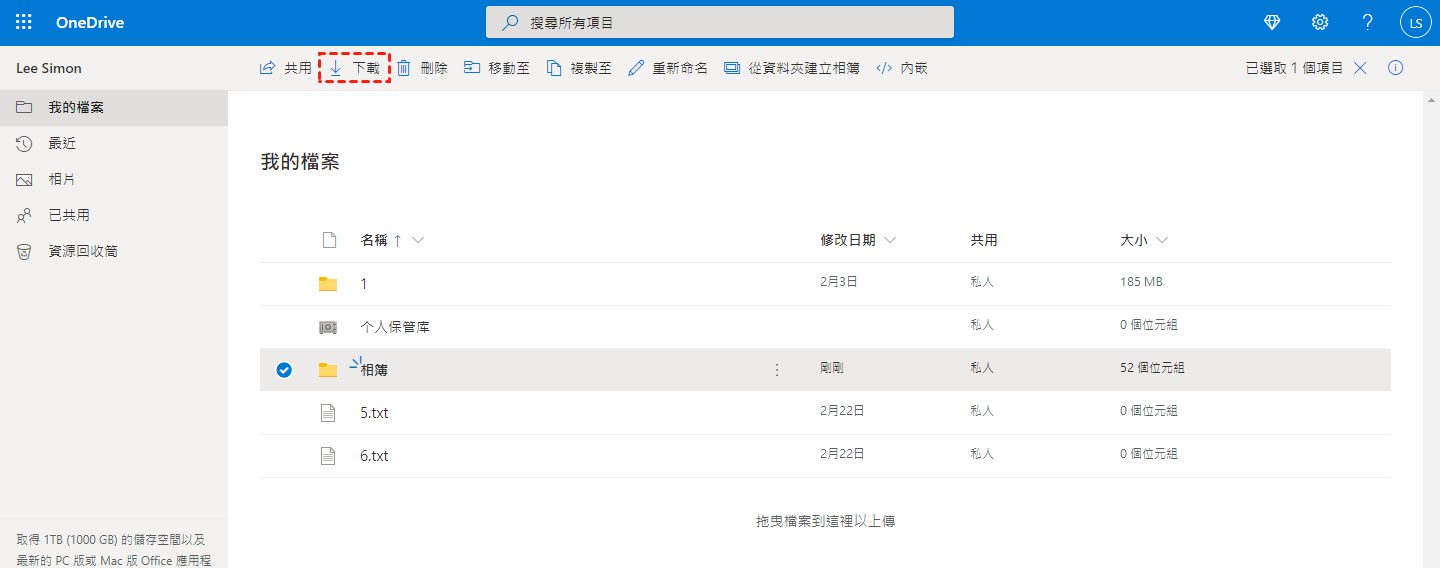
步驟3. 在Dropbox頁面上,點選“上傳檔案”按鈕,選擇剛剛下載到本地的檔案或資料夾,然後執行上傳過程以完成整個任務。
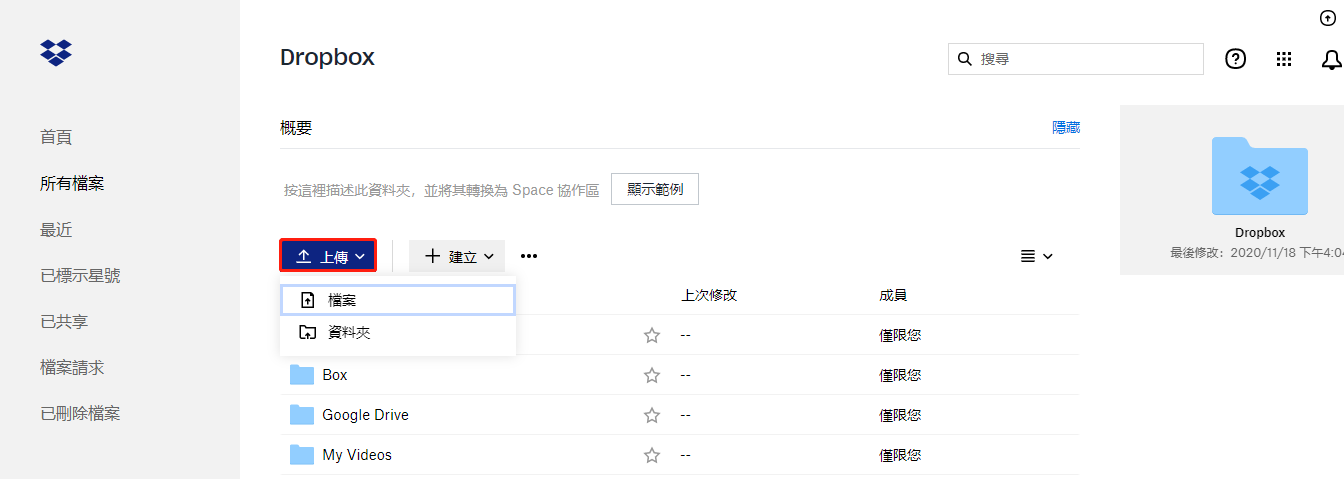
兩種方法都可以在兩個雲端硬碟之間的同步檔案,但是當用戶要遷移大量檔案或資料夾時,後者比前者更耗時。另外,如果使用傳統的方式進行資料遷移,用戶很可能會遺漏掉某些檔案。為了確保資料的完整性並足夠節省時間,您可以選擇前者——MultCloud。當然,如果要轉移的資料不是很多的話,您也可以選擇後者。
方法3:透過“拖曳”的方式將OneDrive檔案同步到Dropbox
此方法要求下载並安裝OneDrive和Dropbox桌面版應用程式。然後直接在本機中將OneDrive檔案直接拖曳到Dropbox資料夾。
步驟 1. 下載並安裝 OneDrive 應用程式。然後,登入您的 OneDrive 帳戶。
步驟 2. 同樣,下載並安裝 Dropbox 應用程式。然後,登入您的 Dropbox帳戶。
步驟3. 在Windows資源管理器或Mac Finder中開啓這兩個資料夾。要在 OneDrive 和 Dropbox 之間同步文件,您只需在資料夾之間拖放文件即可。
進一步瞭解MultCloud
有了以上方法,您現在可以輕鬆地將 OneDrive 與 Dropbox 同步。除了「雲端硬碟同步」功能外,MultCloud 還支援兩個有用的功能:「跨雲碟傳輸」、「雲端硬碟備份」和「雲碟管理器」,可以滿足使用者遷移大量資料的需求。如果您要把 Dropbox 中的檔案、照片和視訊傳輸到 OneDrive,那麼此功能可以協助您將Dropbox轉移到OneDrive。
「雲碟管理器」可以支援您同時管理多個雲端硬碟賬號、共享檔案和遠程上傳檔案等等。例如,如果要將檔案遠程上傳到MEGA,您可以充分利用此功能。
除了上述雲端硬碟之外,MultCloud還支援30多種主流雲端硬碟,包括:MEGA、Flickr、Google雲端硬碟、Google Workspace、iCloud照片、iCloud雲碟、Box、亞馬遜S3、OneDrive for Business等。您可以添加其他雲端硬碟以擴容或者進行多雲端硬碟管理,這樣,您就可以輕鬆地在多個雲端硬碟之間管理資料啦。
MultCloud支援的雲端硬碟
-
Google Drive
-
Google Workspace
-
OneDrive
-
OneDrive for Business
-
SharePoint
-
Dropbox
-
Dropbox Business
-
MEGA
-
Google Photos
-
iCloud Photos
-
FTP
-
box
-
box for Business
-
pCloud
-
Baidu
-
Flickr
-
HiDrive
-
Yandex
-
NAS
-
WebDAV
-
MediaFire
-
iCloud Drive
-
WEB.DE
-
Evernote
-
Amazon S3
-
Wasabi
-
ownCloud
-
MySQL
-
Egnyte
-
Putio
-
ADrive
-
SugarSync
-
Backblaze
-
CloudMe
-
MyDrive
-
Cubby